华为mate50pro如何进行分屏
时间:2025-06-20 作者:游乐小编
华为mate 50 pro作为一款广受关注的智能手机,其分屏功能极大地提升了用户在多任务处理时的效率与便捷性。以下是关于该功能的具体操作说明。
启用分屏的多种方式方法一:使用任务栏
当您已经打开多个应用后,从屏幕底部上滑调出任务栏。长按需要分屏的应用图标,随后点击“分屏”选项,系统会将屏幕自动分为两部分,此时您可以选择另一个应用进行并列显示,轻松完成分屏设置。
方法二:三指上滑手势(需手动启用)
进入手机“设置”界面,在搜索框中输入“手势控制”,进入相关页面后开启“三指上滑分屏”功能。之后,在任意应用界面中使用三根手指同时向上滑动,即可快速启动分屏模式,并从中选择要并列运行的应用。
分屏后的实用操作调整分屏比例
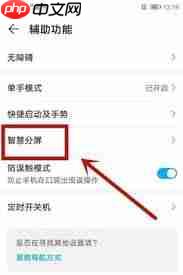
在分屏状态下,两个应用之间会出现一条可拖动的分割线。您只需长按这条线并向左右移动,即可根据实际需求调整两部分窗口的大小比例,以便更舒适地查看和操作。
切换分屏应用

如需替换其中一个分屏应用,只需点击当前窗口,在弹出的选择菜单中挑选其他应用即可完成更换。
退出分屏模式
完成分屏操作后,有两种方式可以退出:一是再次点击任务栏中的“分屏”按钮;二是将分隔线直接拖动至屏幕顶部或底部边缘,直到其中一个应用窗口消失,即可结束分屏状态。
分屏功能的实际应用场景
分屏功能适用于多种日常场景。例如在观看视频的同时查阅资料,可以一边播放视频,一边通过浏览器搜索相关信息。在处理文档时,也能同步参考其他资料进行编辑,显著提升办公效率。此外,购物过程中还可同时对比不同平台的商品价格与评价,帮助您做出更理性的购买决策。
华为Mate 50 Pro的分屏功能操作简便,能够让您在同一屏幕上同时运行多个任务,为日常生活与工作带来极大便利,充分展现高端智能手机的强大性能。

- 百分浏览器Cent Browser v3.5.3.34 正式版
- 76.09 MB 时间:07.21
小编推荐:
相关攻略
更多 - win8系统磁盘清理卡在0%_win8垃圾文件清理卡顿的解决方案 06.20
- 腾讯文档如何导入外部数据 腾讯文档数据导入步骤 06.20
- B站怎么调整音量 单独视频音量控制设置教学 06.20
- pptx幻灯片怎么播放_pptx幻灯片如何播放 06.20
- C盘空间不足警告怎么解决_C盘空间不足警告怎么消除 06.20
- 七猫小说下载的书在哪看 06.20
- 华为mate50pro如何进行分屏 06.20
- 夸克大片永久在线观看 夸克大片永久在线入口 06.20
热门推荐
更多 热门文章
更多 -

- 神角技巧试炼岛高级宝箱在什么位置
-
2021-11-05 11:52
手游攻略
-

- 王者荣耀音乐扭蛋机活动内容奖励详解
-
2021-11-19 18:38
手游攻略
-

- 坎公骑冠剑11
-
2021-10-31 23:18
手游攻略
-

- 原神卡肉是什么意思
-
2022-06-03 14:46
游戏资讯
-

- 坎公骑冠剑11
-
2021-10-31 00:09
手游攻略



















